使用“环形波”对象来创建一个环形,可选项是不规则内部和外部边,它的图形可以设置为动画。也可以设置环形波对象增长动画,也可以使用关键帧来设置所有数字设置动画。使用各种特效动画的“环形波”,例如,要描述由星球爆炸产生的冲击波。
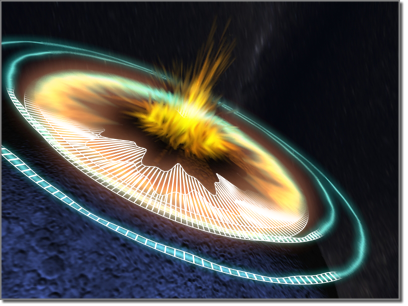
环形波示例
操作步骤
要创建一个基本动画环形波,请执行以下操作:
- 在菜单栏上,选择“创建”
 “扩展基本体”
“扩展基本体” “环形波”。
“环形波”。 - 在视口中拖动可以设置环形波的外半径。
- 释放鼠标按钮,然后将鼠标移回环形中心以设置环形内半径。
- 单击可以创建环形波对象。
- 拖动时间滑块以查看基本动画。由“内边波折”组
 “爬行时间”设置决定。
“爬行时间”设置决定。 - 要设置环形增长动画,请选择“环形波计时”组
 “增长并保持”或“循环增长”。
“增长并保持”或“循环增长”。
界面

“环形波大小”组
使用这些设置来更改环形波基本参数。
- 半径
-
设置圆环形波的外半径。
- 径向分段
-
沿半径方向设置内外曲面之间的分段数目。
- 环形宽度
-
设置环形宽度,从外半径向内测量。
- 边数
-
给内、外和末端(封口)曲面沿圆周方向设置分段数目。
- 高度
-
沿主轴设置环形波的高度。
提示: 如果在“高度” 0 离开将会产生类似冲击波的效果,这需要应用两面的材质来使环形可从两侧查看。 - 高度分段
-
沿高度方向设置分段数目。
“环形波计时”组
在环形波从零增加到其最大尺寸时,使用这些环形波动画的设置。
- 无增长
-
设置一个静态环形波,它在“开始时间”显示,在“结束时间”消失。
- 增长并保持
-
设置单个增长周期。环形波在“开始时间”开始增长,并在“开始时间”以及“增长时间”处达到最大尺寸。
- 循环增长
-
环形波从“开始时间”到“开始时间”以及“增长时间”重复增长。
例如,如果设置“开始时间”为 0“增长时间”为 25,保留“结束时间”默认值 100,并选择“循环增长”,则在动画期间,环形波将从零增长到其最大尺寸四次。
- 开始时间
-
如果选择“增长并保持”或“循环增长”,则环形波出现帧数并开始增长。
- 增长时间
-
从“开始时间”后环形波达到其最大尺寸所需帧数。“增长时间”仅在选中“增长并保持”或“循环增长”时可用。
- 结束时间
-
环形波消失的帧数。
“外边波折”组
使用这些设置来更改环形波外部边的形状。
- 启用
-
启用外部边上的波峰。仅启用此选项时,此组中的参数处于活动状态。默认设置为禁用。
- 主周期数
-
设置围绕外部边的主波数。
- 宽度光通量
-
设置主波的大小,以调整宽度的百分比表示。
- 爬行时间
-
设置每一主波绕“环形波”外周长移动一周所需的帧数。
- 次周期数
-
在每一主周期中设置随机尺寸次波的数目。
- 宽度光通量
-
设置小波的平均大小,以调整宽度的百分比表示。
- 爬行时间
-
设置每一次波绕其主波移动一周所需的帧数。
“内边波折”组
使用这些设置来更改环形波内部边的形状。
- 启用
-
启用内部边上的波峰。仅启用此选项时,此组中的参数处于活动状态。默认设置为启用。
- 主周期数
-
设置围绕内边的主波数目。
- 宽度光通量
-
设置主波的大小,以调整宽度的百分比表示。
- 爬行时间
-
设置每一主波绕“环形波”内周长移动一周所需的帧数。
- 次周期数
-
在每一主周期中设置随机尺寸次波的数目。
- 宽度光通量
-
设置小波的平均大小,以调整宽度的百分比表示。
- 爬行时间
-
设置每一次波绕其主波移动一周所需的帧数。
注: “爬行时间”参数中的负值将更改波的方向。要产生干涉效果,使用“爬行时间”给主和次波设置相反符号,但与“宽度光通量”和“周期”设置类似。提示: 要产生最佳“随机”结果,给主和次周期使用素数,这不同于乘以二或四的数。例如,主波周期为 11 或 17 使用宽度光通量 50 与周期为 23 或 31 使用 10 到 20 之间的宽度光通量合并,将产生效果很好的随机显示边。
“曲面参数”组
- 纹理坐标
-
设置将贴图材质应用于对象时所需的坐标。默认设置为启用。
- 平滑
-
通过将所有多边形设置为平滑组 1 将平滑应用到对象上。默认设置为启用。